Google spreadsheet: cara mengalikan kolom dengan konstanta
Anda dapat menggunakan rumus dasar berikut untuk mengalikan kolom dengan konstanta di Google Spreadsheet:
= CELL * CONSTANT
Misalnya, Anda bisa menggunakan rumus berikut untuk mengalikan nilai sel A1 dengan 5:
= A1 * 5
Anda kemudian dapat mengklik dan menyeret rumus ini ke bawah untuk mengalikan setiap nilai di kolom A dengan 5.
Contoh berikut menunjukkan cara menggunakan rumus ini dalam praktik.
Contoh: mengalikan kolom dengan konstanta di Google Spreadsheet
Katakanlah kita memiliki daftar nilai berikut di Google Spreadsheet:
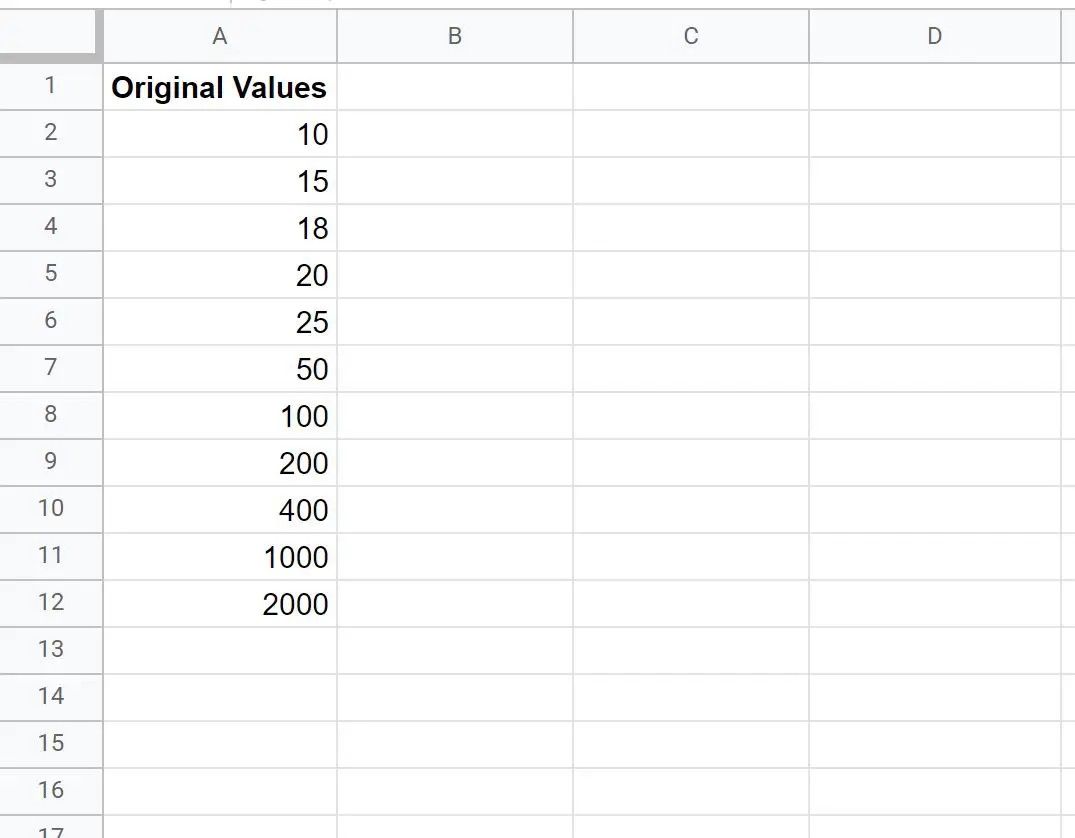
Kita bisa menggunakan rumus berikut untuk mengalikan nilai sel A2 dengan 5:
= A2 * 5
![]()
Selanjutnya, kita bisa mengarahkan kursor ke pojok kanan bawah sel B2 hingga muncul tanda “ + ” kecil. Kemudian klik dan seret ke bawah ke semua sel yang tersisa di kolom B:
![]()
Semua nilai pada kolom B sama dengan 5 kali nilai pada kolom A.
Misalnya:
- 10*5 = 50 .
- 15*5 = 75 .
- 18*5 = 90 .
- 20*5 = 100 .
- 25*5 = 125 .
Dan seterusnya.
Untuk mengalikan dengan konstanta lain, cukup ubah nilai yang digunakan di sel B2.
Misalnya untuk mengalikan dengan 9 cukup gunakan rumus berikut:
= A2 * 9
Kemudian klik dan seret rumus ini ke semua sel yang tersisa di kolom B.
Sumber daya tambahan
Tutorial berikut menjelaskan cara melakukan tugas umum lainnya di Google Spreadsheet:
Cara mengalikan kolom dengan persentase di Google Sheets
Cara menghitung persen perubahan di Google Sheets
Cara Menghitung Persentase Kumulatif di Google Sheets